
- •Хабаровск 2013
- •Рассмотрим порядок приёма наличных денег. Приём наличных денег юридическим лицом или индивидуальным предпринимателем, в том числе от работников, проводится по приходным кассовым ордерам.
- •Рассмотрим порядок ведения кассовой книги. Для учёта поступающих в кассу наличных денег ведут кассовую книгу.
- •Отражение в бухгалтерском учёте поступления денежных документов в кассу организации отражено в таблице 8.
- •Таблица 8 – Типовые проводки по учёту денежных документов
- •Таблица 9 – Бухгалтерские проводки при приобретении (покупке) денежных документов (с НДС) через подотчётных лиц
- •Таблица 10 – Отражение в бухгалтерском учёте выдачи денежных документов из кассы организации
- •Отчёт о движении денежных средств введён в систему регулирования учёта в соответствии с положением по бухгалтерскому учёту "Отчёт о движении денежных средств" (ПБУ 23/2011).
- •Согласно ПБУ денежными потоками организации не являются:
- •1) платежи денежных средств, связанные с инвестированием их в денежные эквиваленты;
- •2) поступления денежных средств от погашения денежных эквивалентов (за исключением начисленных процентов);
- •4) обмен одних денежных эквивалентов на другие денежные эквиваленты (за исключением потерь или выгод от операции);
- •Классифицируем денежные потоки. Денежные потоки организации подразделяются на денежные потоки от текущих, инвестиционных и финансовых операций.
- •Денежные потоки организации классифицируются в зависимости от характера операций, с которыми они связаны, а также от того, каким образом информация о них используется для принятия решений пользователями бухгалтерской отчётности организации.
- •Примерами денежных потоков от текущих операций являются:
- •2. Денежные потоки организации от операций, связанных с приобретением, созданием или выбытием внеоборотных активов организации, классифицируются как денежные потоки от инвестиционных операций.
- •Примерами денежных потоков от инвестиционных операций являются:
- •Примерами денежных потоков от финансовых операций организации являются:
- •• уплата дивидендов и иных платежей по распределению прибыли в пользу собственников (участников);
- •Денежные потоки организации, которые не могут быть однозначно классифицированы в соответствии с пунктами 1 – 3, классифицируются как денежные потоки от текущих операций.
- •Рассмотрим порядок отражения денежных потоков. Денежные потоки организации отражаются в отчёте о движении денежных средств с подразделением на денежные потоки от текущих, инвестиционных и финансовых операций.
- •• денежные потоки комиссионера или агента в связи с осуществлением ими комиссионных или агентских услуг (за исключением платы за сами услуги);
- •Денежные потоки отражаются в отчёте о движении денежных средств свёрнуто в случаях, когда они отличаются быстрым оборотом, большими суммами и короткими сроками возврата. Примерами таких денежных потоков являются:
- •Показатели отчёта о движении денежных средств организации отражаются в валюте Российской Федерации – рублях.
- •Организация раскрывает состав денежных средств и денежных эквивалентов и представляет увязку сумм, представленных в отчёте о движении денежных средств, с соответствующими статьями бухгалтерского баланса.
- •Организация раскрывает имеющиеся по состоянию на отчётную дату возможности привлечь дополнительные денежные средства, в том числе:
- •Организация раскрывает с учётом существенности следующую информацию:
- •Для составления приходного кассового ордера необходимо:
- •Перечисление денежных средств поставщику с расчётного счёта
- •Рисунок 18 – Поступление денежных средств от покупателя на расчётный счёт организации
- •Библиографический список
- •Приложение Г
- •Пример 1: Лимит кассы устанавливается исходя из показателей прошлого года.
- •Магазин работает всю неделю, кроме воскресенья, выручка сдаётся в банк по пятницам.
- •Пример 2: Лимит кассы устанавливается исходя из пика наличных затрат в истекшем году.
- •Приложение К
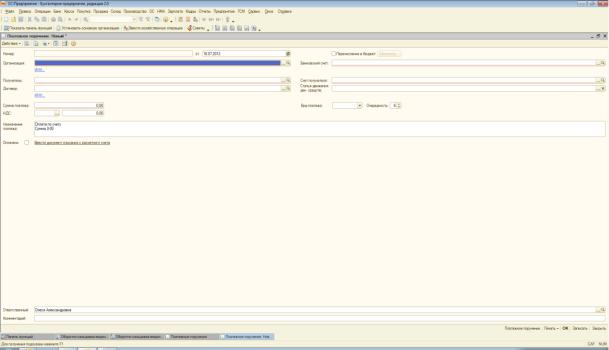
7.2. Отражение операций по расчётному счёту
Перечисление денежных средств поставщику с расчётного счёта
Формирование платёжного поручения для передачи в банк в «1С:Бухгалтерии
8» отражается документом Платёжное поручение (Рисунок 13). Списание денежных средств с расчётного счёта организации отражается документом Списание с расчётного счёта.
1. Создайте документ Платёжное поручение, выбрав в меню Банк – Платёжное поручение. В открывшемся списке платёжных поручений нажмите кнопку Добавить.
Рисунок 13 – Электронная форма «Платёжное поручение»
2. Для заполнения реквизита Банковский счёт (для организации ООО
«НБК») добавьте новый расчётный счёт в список банковских счетов организации. Для этого в поле Банковский счёт (Рисунок 12) документа нажмите на кнопку выбора, откроется список Банковские счета. Добавьте новый счёт нажатием кнопки Добавить (или нажмите клавишу Insert или выберите
54
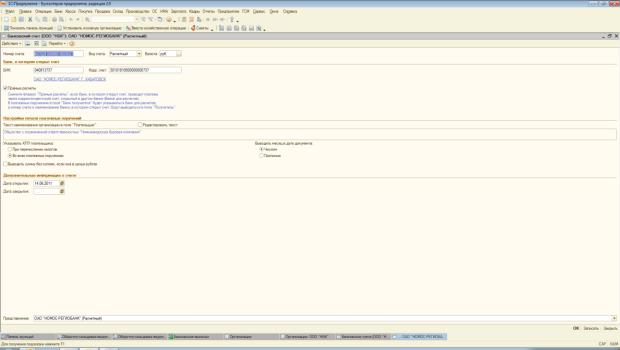
меню Действия — Добавить). Заполните в форме Банковский счёт значения реквизитов так, как показано на рисунке 14:
Рисунок 14 – Банковский счёт
При вводе банковского счёта следует указать БИК банка или его корр. счёт – наименование банка и другие сведения программа подставит автоматически из классификатора банков. Если классификатор банков не загружен, программа автоматически предлагает его загрузить – из Интернета или с диска ИТС.
3. В документе Платёжное поручение № 1169 заполните реквизиты так, как показано на рисунке 15:
55
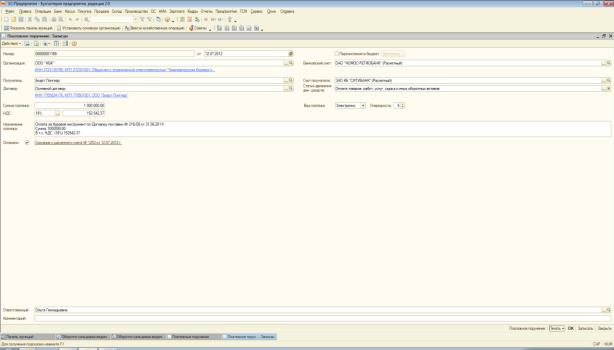
Рисунок 15 – Платёжное поручение № 1169
Нажмите кнопку Записать или ОК в нижней части формы документа Платёжное поручение.
4.Документ Платёжное поручение предназначен для печати платёжного поручения и передачи его в банк. При проведении документа не формируются проводки по бухгалтерскому и налоговому учёту.
Нажмите кнопку Платёжное поручение для получения печатной формы платёжного поручения.
5.Распечатайте платёжное поручение, выбрав Печать. Закройте печатную форму платёжного поручения.
После получения из банка банковской выписки необходимо зарегистрировать
впрограмме движения по расчётному счёту. Для этого предназначен журнал Банковские выписки в меню Банк. Далее выбирается вид документа (Рисунок
16).
56

Рисунок 16 – Выбор вида документа
Списание с расчётного счёта можно зарегистрировать на основании ранее
введённого документа Платёжное поручение.
1. Для этого в списке платёжных поручений выберите нужный документ,
нажмите кнопку Ввести на основании – Списание с расчётного счёта (Рисунок
17).
2. Документ Списание с расчётного счёта заполнится автоматически на основании данных документа Платёжное поручение.
57
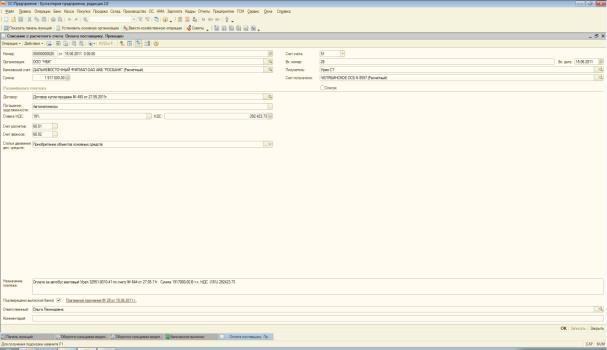
Рисунок 17 – Списание с расчётного счёта
3.Нажмите кнопку ОК в нижней части формы документа Списание с расчётного счёта для проведения документа и закрытия формы.
4.При проведении документа формируются проводки по бухгалтерскому и налоговому учёту. Для того чтобы посмотреть проводки, нажмите кнопку Дт/Кт командной панели.
После проведения документа в журнале Банковские выписки можно сравнить текущее состояние банковского счёта в программе с выпиской, полученной из банка.
58
